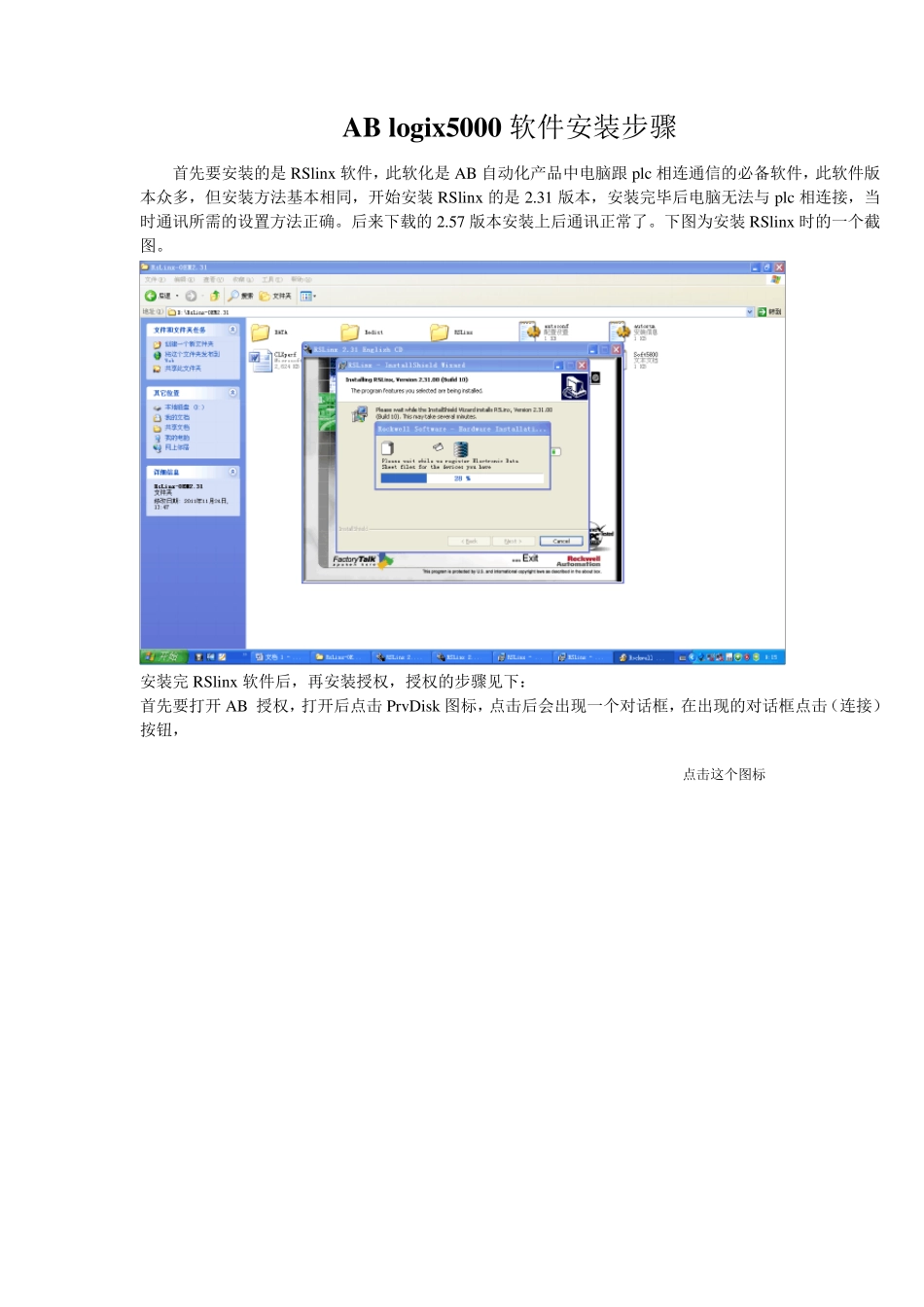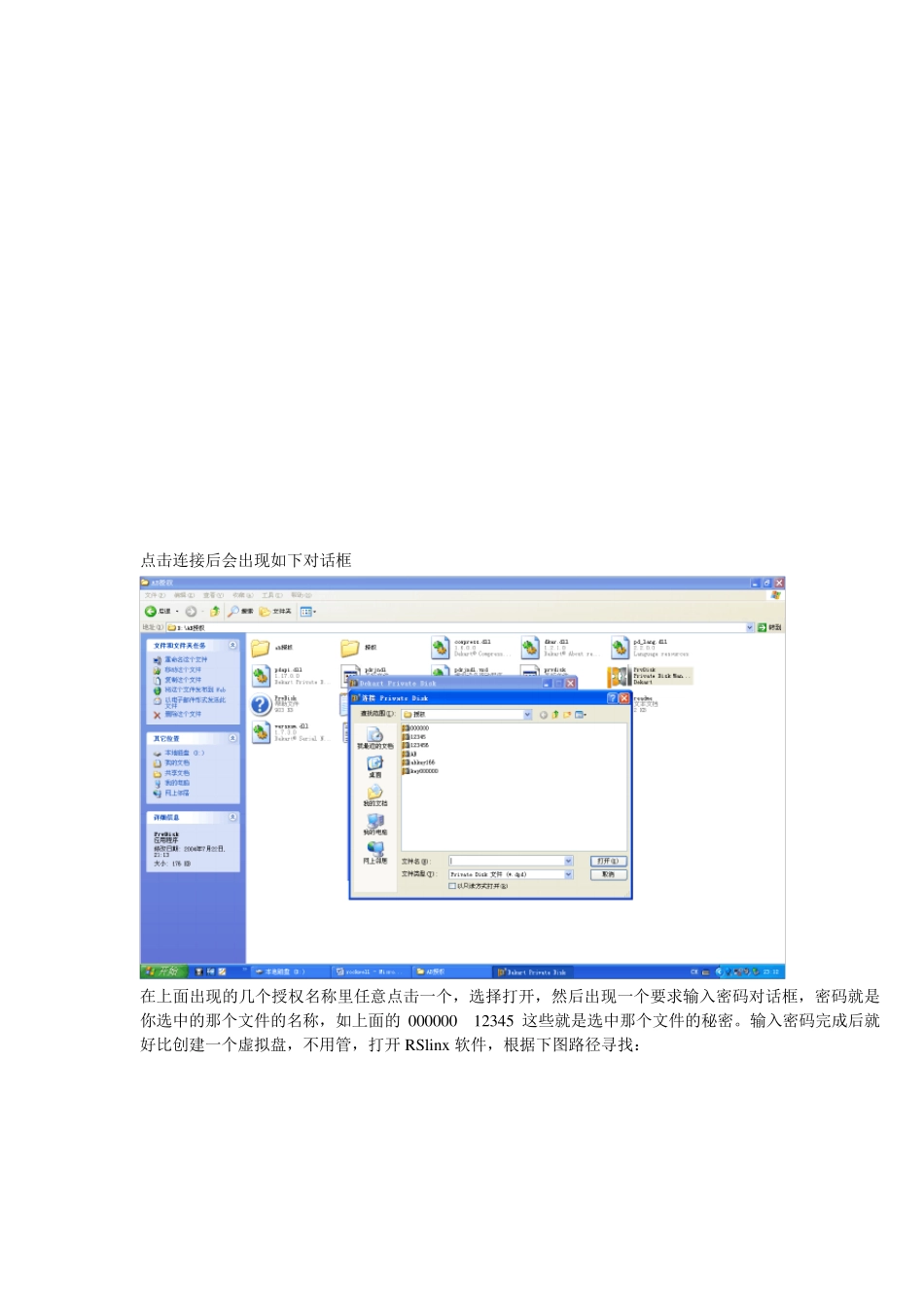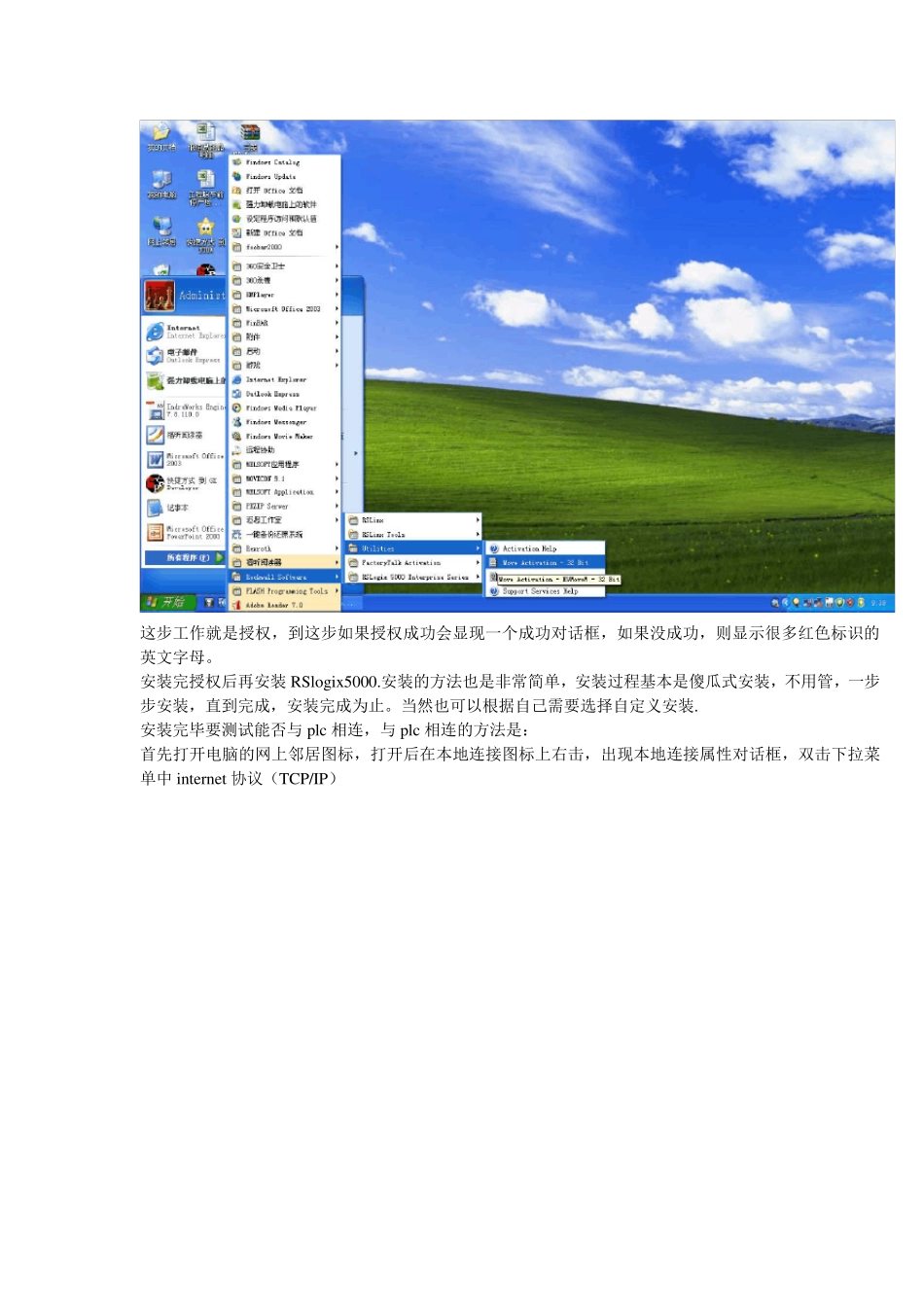AB lo gix 5000 软件安装步骤 首先要安装的是RSlinx 软件,此软化是AB 自动化产品中电脑跟plc 相连通信的必备软件,此软件版本众多,但安装方法基本相同,开始安装RSlinx 的是2.31 版本,安装完毕后电脑无法与plc 相连接,当时通讯所需的设置方法正确。后来下载的2.57 版本安装上后通讯正常了。下图为安装RSlinx 时的一个截图。 安装完RSlinx 软件后,再安装授权,授权的步骤见下: 首先要打开AB 授权,打开后点击 PrvDisk 图标,点击后会出现一个对话框,在出现的对话框点击(连接)按钮, 点击这个图标 点击连接后会出现如下对话框 在上面出现的几个授权名称里任意点击一个,选择打开,然后出现一个要求输入密码对话框,密码就是你选中的那个文件的名称,如上面的000000 12345 这些就是选中那个文件的秘密。输入密码完成后就好比创建一个虚拟盘,不用管,打开RSlin x 软件,根据下图路径寻找: 这步工作就是授权,到这步如果授权成功会显现一个成功对话框,如果没成功,则显示很多红色标识的英文字母。 安装完授权后再安装 RSlogix 5000.安装的方法也是非常简单,安装过程基本是傻瓜式安装,不用管,一步步安装,直到完成,安装完成为止。当然也可以根据自己需要选择自定义安装. 安装完毕要测试能否与 plc 相连,与 plc 相连的方法是: 首先打开电脑的网上邻居图标,打开后在本地连接图标上右击,出现本地连接属性对话框,双击下拉菜单中 internet 协议(TCP/IP) 在上面的IP 地址栏输入与plc 同一网段但不同地址的一个IP 地址(192.168.2.xxx,后面的xxx不能跟plc的地址相同)。设置完成后打开 rslinx软件,在打开页面点击 communication----configure drivers 或点击页面上的电缆图标,选择要使用的连接 PLC 的通讯方式(我们一般使用的是网线连接,所以选择 Ethernet drivers)。选择完毕点击 rswho 进行通信。如果通讯成功则能够找到与实际相对应的控制器各个模块。 然后打开 logix5000 软件, 输入的地址不能跟PLC 地址相同 如果连接成功,点击下面的分支,找到相应的CPU 模块即可上载 下载或监视程序等相应的对PLC 的操作。如果连接不成功,会出现下图的显示 模块上出现了个叉号,说明电脑与PLC 未连接成功。 延伸讲解: 如果 PLC 丢失程序,则相应的 CPU 模块上的 I/O 指示灯不亮,而且 SERCOS netw ork 网络无法完成网络连接,一般是扫描到状态 2 便停止...